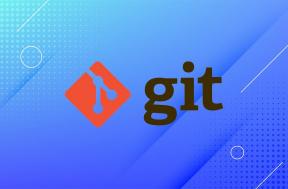A rendszerikonok nem jelennek meg a Windows 10 indításakor
Vegyes Cikkek / / November 28, 2021
A rendszerikonok nem jelennek meg a Windows 10 indításakor: Amikor elindít egy Windows 10 rendszert futtató számítógépet, a hálózat, a hangerő vagy a tápellátás ikonja hiányzik a képernyő jobb alsó sarkában lévő értesítési területen. És a számítógép addig nem válaszol, amíg újra nem indítja vagy újraindítja az explorer.exe fájlt a feladatkezelőből.
Tartalom
- A rendszer javítási ikonjai nem jelennek meg a Windows 10 indításakor
- 1. módszer: Töröljön két alkulcsot a beállításjegyzékből
- 2. módszer: Futtassa a CCleanert
- 3. módszer: Telepítse az ikonok csomagját
A rendszer javítási ikonjai nem jelennek meg a Windows 10 indításakor
1. módszer: Töröljön két alkulcsot a beállításjegyzékből
1. Nyomja meg a Windows Key + R billentyűket, majd írja be a Regedit parancsot, és nyomja meg az Enter billentyűt a Registry megnyitásához.

2. Keresse meg, majd kattintson a következő beállításkulcsra:
HKEY_CURRENT_USER\Software\Classes\LocalSettings\Software\Microsoft\Windows\CurrentVersionTTrayNotify
3. Most a jobb oldali ablaktáblában keresse meg a következő beállításkulcsot, és törölje azokat:
IconStreams
PastIconsStream
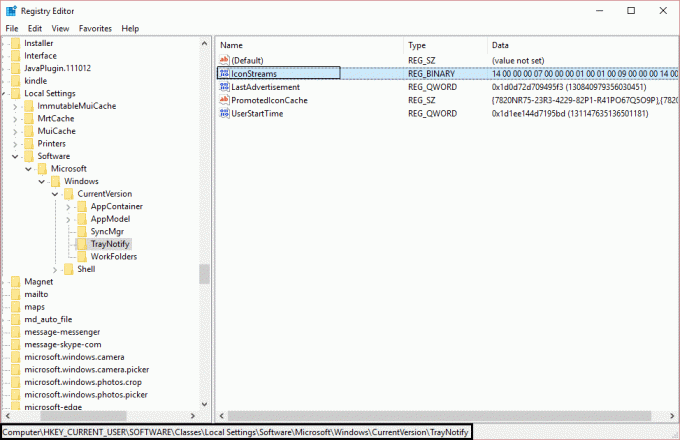
4. Lépjen ki a Rendszerleíróadatbázis-szerkesztőből.
5.Nyomja le egyszerre a CTRL+SHIFT+ESC billentyűket a megnyitáshoz Feladatkezelő.
6. Menjen a Részletek fülre, és kattintson a jobb gombbal explorer.exe majd válassza ki Utolsó feladat.
7. Ezt követően lépjen a Fájl menübe, majd kattintson a gombra Futtassa az Új feladatot, típus explorer.exe majd kattintson az OK gombra.
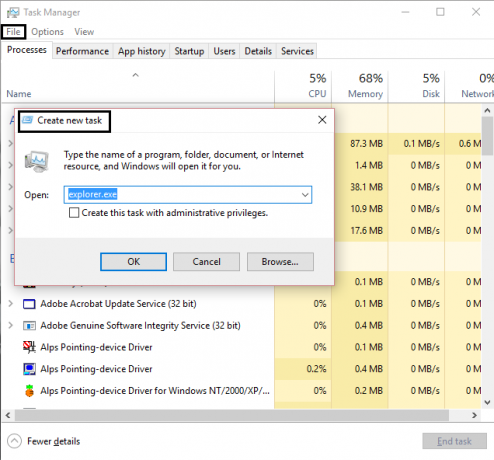
8. Kattintson a Start gombra, majd válassza a lehetőséget Beállítások majd kattintson Rendszer.
9. Most válassza ki Értesítések és műveletek és kattintson rá A rendszerikonok be- és kikapcsolása.
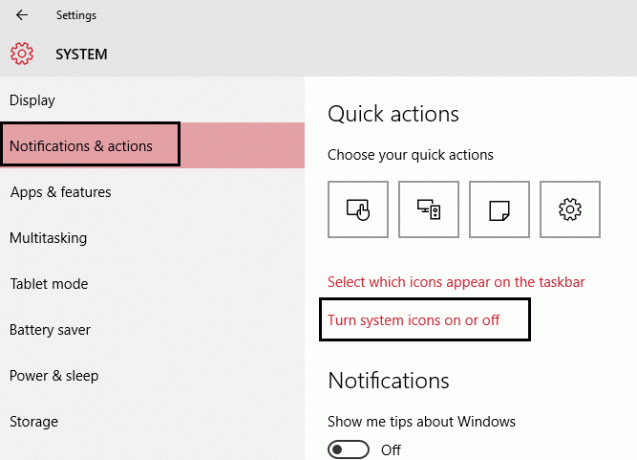
10.Győződjön meg arról, hogy a hangerő, a hálózat és az áramellátás be van kapcsolva.
11. Kapcsolja ki a számítógépet, és ellenőrizze, hogy a probléma megoldódott-e vagy sem.
2. módszer: Futtassa a CCleanert
1. Töltse le a CCleanert innen itt és telepítse.
2. Nyissa meg a CCleanert, lépjen a Rendszerleíró adatbázisba, majd válassza az Összes beállításjegyzék-probléma javítása lehetőséget.
3. Most lépjen a Tisztító, majd a Windows, majd a Speciális elemre, és jelölje meg a tálca értesítési gyorsítótárát.
4. Végül futtassa újra a CCleanert.
3. módszer: Telepítse az ikonok csomagját
1. A Windowson belüli keresés típusa PowerShell, majd kattintson a jobb gombbal, és válassza ki Futtatás rendszergazdaként.
2. Amikor a PowerShell megnyílik, írja be a következő parancsot:
Get-AppXPackage -AllUsers | Foreach {Add-AppxPackage -DisableDevelopmentMode -Register "$($_.InstallLocation)\AppXManifest.xml"}

3. Várja meg, amíg a folyamat befejeződik, mert eltart egy ideig.
4. Ha végzett, indítsa újra a számítógépet.
Neked ajánlott:
- A kiszolgáló tanúsítványának javítása visszavonásra került a Chrome-ban
- Javítás Ez a webhely nem érhető el hiba a Google Chrome-ban
- 0x80070002 hibakód javítása A rendszer nem találja a megadott fájlt
- Az Automatikus javítás nem tudta megjavítani a számítógépet
Ez az, ami sikeresen megvan javítás A rendszerikonok nem jelennek meg hibaüzenet a Windows 10 indításakor. Ha továbbra is kérdései vannak ezzel a bejegyzéssel kapcsolatban, tegyétek fel őket kommentben.